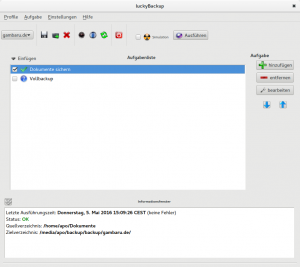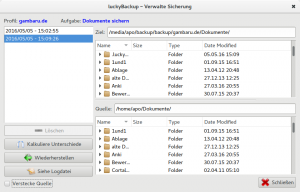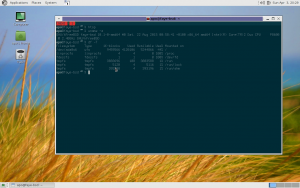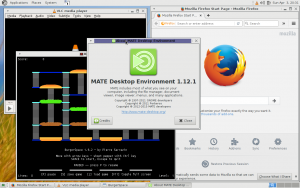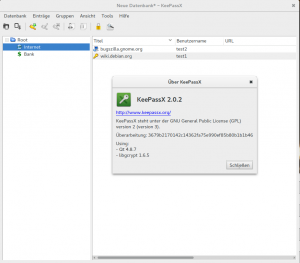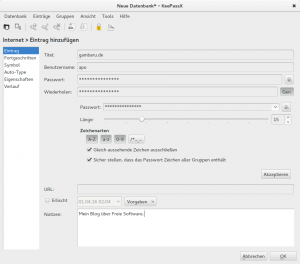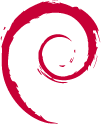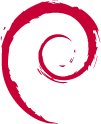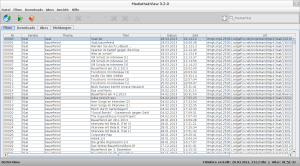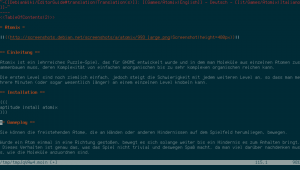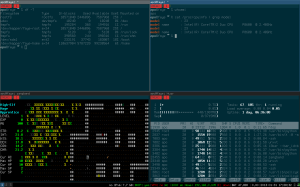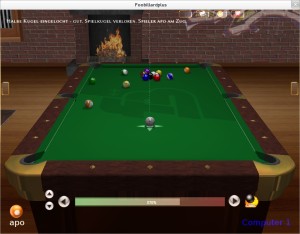Was Backup-Lösungen angeht halte ich es am liebsten einfach. Rsync ist immer noch mein bevorzugtes Werkzeug für die Datensicherung und in Kombination mit Dirvish setze ich es noch heute ein, um wichtige Informationen auf meinem Laptop und dem entfernten vServer zu sichern. Nun hat rsync auch so seine Tücken. Insbesondere kann ich mir die Dutzenden von Kommandozeilenoptionen nicht alle merken und die Handhabung lässt sich schwer mit dem Wort intuitiv umschreiben. Es stellt sich immer mal wieder die Frage, ob es nun das Ziel- oder Quellverzeichnis war, das zuerst angegeben werden muss.
Für die meisten populären Kommandowerkzeuge gibt es auch eine grafische Lösung, so auch in diesem Fall mit luckyBackup. Im Prinzip ist es ein Frontend für rsync mit weiteren Annehmlichkeiten wie Sicherungsprofile mit separat einstellbaren Aufgaben, einem Zeitplaner und einer übersichtlichen Menüstruktur. Alle wesentlichen Funktionen sind hinter leicht zu findenden Schaltern und Knöpfen versteckt.
Daten sichern
Eine simple Sicherung des Dokumentenordners funktioniert wie folgt. Nach dem Klicken auf "Hinzufügen" erscheint ein neuer Dialog. Hier sollte man sich zuerst einen aussagekräftigen Namen für die Aufgabe ausdenken, z.B. "Dokumente sichern" und als Typ "Sichere Quelle innerhalb des Ziels" wählen. Danach als Quellverzeichnis den zu sichernden Ordner auswählen und den Ort, vielleicht eine externe Festplatte, wo das Ganze abgelegt werden soll. Das wars im Prinzip auch schon. Interessant ist die Möglichkeit Schnappschüsse anzulegen, hierzu gleich mehr. LuckyBackup bietet noch eine Reihe zusätzlicher Funktionen wie das Sichern zu einem entfernten Server oder das Ausschließen bestimmter Dateien von der Sicherung an. Letztere Option ist gerade dann sinnvoll, wenn man z.B. den gesamten Home-Ordner sichern möchte, jedoch auf temporäre Dateien verzichten kann. Der zweite Sicherungstyp "Synchronisiere Quelle und Ziel" ist vor allem dann nützlich, wenn man Daten häufig mit sich herumträgt und diese permanent bei allen Geräten auf den neusten Stand gebracht werden sollen. Zur reinen Datensicherung empfiehlt sich aber die Option "Sichere Quelle innerhalb des Ziels".
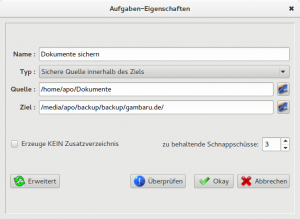
Eine nützliche Option bei rsync und luckyBackup ist das Simulieren des eigentlichen Backupvorgangs. Ein gesetzter Haken bei "Simulation" reicht aus, um vorher nachzuvollziehen, ob das Programm auch das Richtige tun wird. Hat man sich Gewissheit verschafft, genügt ein Klick auf "Ausführen", um die Datensicherung zu starten.
Schnappschüsse
Ein weiteres nützliches Merkmal von luckyBackup ist die Sicherungsverwaltung und das Wiedereinspielen von Schnappschüssen. Im Aufgabendialog kann man festlegen wie viele Schnappschüsse vorgehalten werden sollen. Unter Aufgabe -> Verwalte Sicherung besteht nun die Möglichkeit einen älteren Schnappschuss mit dem derzeitigen Systemzustand zu vergleichen und bei Bedarf z.B. eine irrtümlich gelöschte Datei wiederherzustellen.
Möchte man sich das manuelle Sichern langfristig sparen, bietet das Programm auch die Möglichkeit die Datensicherung mit Hilfe eines Cronjobs regelmäßig auszuführen. Die Funktion versteckt sich hinter "Zeitplaner". Im Prinzip wird der tatsächlich benutzte rsync-Befehl in die crontab-Datei des Benutzers eingetragen und dann zum festgelegten Zeitpunkt ausgeführt. Im übrigen bietet luckyBackup auch immer die Möglichkeit eine solche Aufgabe vorher zu überprüfen und den rsync-Befehl direkt anzuzeigen, wodurch sich die Möglichkeit ergibt endlich die Syntax zu lernen. Die Anwendung hilft sozusagen dabei, sich selbst überflüssig zu machen.
Fazit
Ich mag luckyBackup, weil es einfach gestaltet ist und die komplizierten Details sinnvoll versteckt. Dabei greift es auf die Stärken von rsync zurück, überträgt nur tatsächlich geänderte Daten und lässt sich sowohl für die Sicherung mit wiederherstellbaren Schnappschüssen als auch zur Datensynchronisation einsetzen. Insgesamt eine benutzerfreundliche Alternative zu reinen rsync-Befehlen auf der Konsole.